
Contenu
- Faire des appels téléphoniques depuis l'Apple Watch
- Répondre à des appels téléphoniques depuis l'Apple Watch
- Réglez votre montre Apple de 5 à 10 minutes
Si vous ne voulez pas sortir votre iPhone de votre poche pour passer un appel téléphonique, voici comment passer un appel téléphonique directement sur l'Apple Watch sans utiliser votre iPhone.
L’Apple Watch a maintenant un peu plus de six mois, mais c’est toujours un tout nouvel appareil et elle vient de recevoir sa première grande mise à jour. Il est venu avec une poignée de corrections de bugs et d’améliorations des performances, ainsi que la possibilité de créer des cadrans de surveillance personnalisés, bien que cela manque encore un peu.
La nouvelle montre intelligente d'Apple regorge de toutes sortes de fonctionnalités différentes. Si vous connaissez certaines des fonctionnalités les plus élémentaires, telles que la réception de notifications et la météo sur votre poignet, vous ignorez peut-être que vous pouvez passer un appel téléphonique à part entière. directement depuis l'Apple Watch sans même toucher votre iPhone.
L'Apple Watch dispose d'un haut-parleur et d'un microphone intégrés qui rendent cela possible (situés sur le côté opposé de la Couronne numérique).

Connectez-vous rapidement avec vos amis en appuyant simplement sur le bouton latéral de la montre Apple Watch.
Le plus souvent, vos mains sont peut-être pleines ou vous conduisez et vous ne voulez pas pêcher maladroitement votre iPhone dans votre poche. Au lieu de cela, vous pouvez simplement répondre à l'appel téléphonique sur votre Apple Watch et l'utiliser en mode mains libres. Ceci est particulièrement pratique si vous ne pouvez pas utiliser légalement votre iPhone en conduisant, mais que vous pouvez utiliser légalement des appareils mains libres.
Dans tous les cas, voici comment passer un appel téléphonique depuis l’Apple Watch.
Faire des appels téléphoniques depuis l'Apple Watch
Avant de téléphoner depuis votre Apple Watch, il y a quelques points à connaître. Tout d’abord, l’Apple Watch s'appuie sur la connexion cellulaire de votre iPhone. Vous ne pourrez donc pas émettre ou répondre à des appels téléphoniques sans votre iPhone et votre Apple Watch associés.
Cela signifie que si vous sortez avec votre Apple Watch sans avoir votre iPhone, vous ne pourrez pas passer d'appels téléphoniques ni effectuer beaucoup d'autres tâches.

De plus, vous ne pouvez utiliser le mode haut-parleur sur l'Apple Watch, car vous ne pouvez pas utiliser vos écouteurs, même s'ils sont connectés à votre iPhone. Soyez donc conscient de cela lorsque vous répondez à un appel en public, comme tout le monde. autour de vous pourrez entendre votre conversation.
Si vous souhaitez passer un appel téléphonique depuis votre Apple Watch, vous pouvez le faire de plusieurs manières.
De votre liste d'amis
Si vous appelez un ami que vous avez répertorié dans la section Amis de l'Apple Watch (en cliquant sur le bouton latéral), passer un appel est un peu plus rapide.
Cliquez simplement sur le bouton latéral, faites tourner la couronne numérique pour atteindre un contact spécifique, puis appuyez sur son avatar.

De là, appuyez sur l'icône du téléphone dans le coin inférieur gauche. Selon qu'ils possèdent ou non un iPhone, vous pouvez choisir de parler avec eux via FaceTime Audio ou de les appeler normalement. FaceTime Audio est comme un appel téléphonique, mais il utilise le Wi-Fi au lieu du cellulaire, ce qui améliore considérablement la qualité des appels.

Dans tous les cas, sélectionnez l’une ou l’autre si vous en avez la possibilité et votre Apple Watch effectuera l’appel téléphonique.
À partir de l'application Apple Watch Phone
Si le contact que vous appelez ne figure pas dans votre liste d'amis, vous pouvez toujours les appeler à partir de l'Apple Watch en utilisant l'application Téléphone de l'appareil.
Ouvrez l'application Phone sur votre Apple Watch en cliquant sur la couronne numérique, qui affiche la présentation de votre application. Recherchez l'application Téléphone et appuyez dessus.
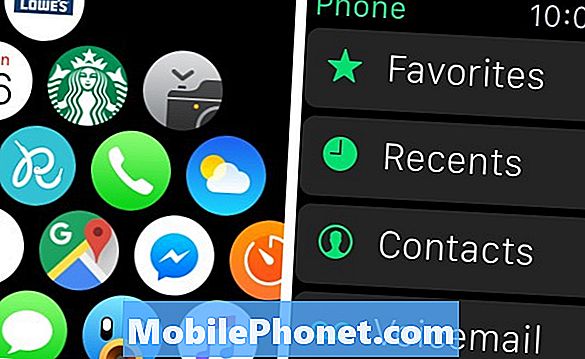
Vous avez maintenant la possibilité de choisir quelqu'un à appeler de votre correspondant Favoris, Récents, ouContacts. Malheureusement, vous ne pouvez pas composer un nouveau numéro et l’appeler depuis votre Apple Watch.
Lire: Apple Watch Review
Après avoir sélectionné un contact, vous pouvez appuyer sur l'icône du téléphone ou sur l'icône du message (pour leur envoyer un message texte). Tapez sur l'icône du téléphone et vous recevrez les mêmes options qu'auparavant si vous avez un iPhone, où vous pouvez les appeler en utilisant FaceTime Audio ou les appeler normalement par le biais d'un téléphone cellulaire. Même s’ils n’ont pas d’iPhone, vous aurez toujours l’option pour FaceTime Audio, qui n’est probablement qu’un bogue, mais vous l’appellerez de toute façon sur cellulaire.
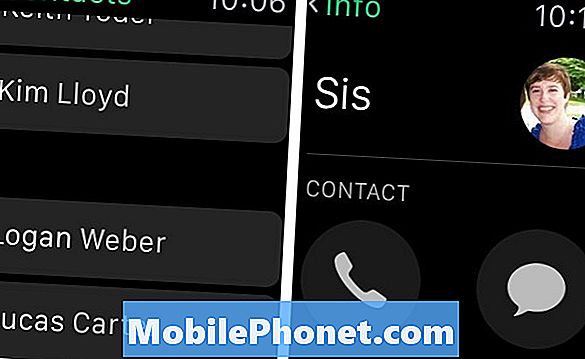
Une fois que vous êtes connecté à l'appel, vous pouvez régler le volume du haut-parleur à l'aide de la couronne numérique. Vous pouvez également désactiver le microphone de l'écran. Lorsque vous avez terminé et que vous souhaitez raccrocher, appuyez simplement sur le bouton rouge pour mettre fin à l'appel.
Répondre à des appels téléphoniques depuis l'Apple Watch
Recevez-vous un appel téléphonique, mais vos mains sont pleines ou vous ne voulez pas aller chercher votre iPhone dans votre sac à main ou dans la poche de votre pantalon? Vous pouvez répondre aux appels directement depuis votre Apple Watch.

Si quelqu'un vous appelle, vous recevrez l'alerte sur votre Apple Watch. L'écran vous donnera quelques options pour choisir comment gérer l'appel téléphonique.
Vous pouvez refuser l'appel ou répondre à l'appel avec les deux gros boutons ronds ou, si vous faites défiler l'écran vers le bas, vous aurez le choix entre plusieurs options.
Vous pouvez rapidement refuser l'appel et leur envoyer un SMS indiquant de les rappeler (ou ce que vous souhaitez), ou vous pouvez choisir de les laisser attendre quelques secondes pendant que vous saisissez votre iPhone en appuyant sur Réponse sur iPhone. Cela leur permet de savoir que vous reconnaissez leur appel, mais que vous creusez simplement pour votre iPhone.
C'est tout ce qu'on peut en dire! Effectuer et recevoir des appels téléphoniques sur Apple Watch n’est peut-être pas quelque chose que vous ferez tout le temps, mais c’est une fonction pratique pour pirater une sauvegarde.
17 choses que vous ne saviez pas que la montre Apple pourrait faire


















